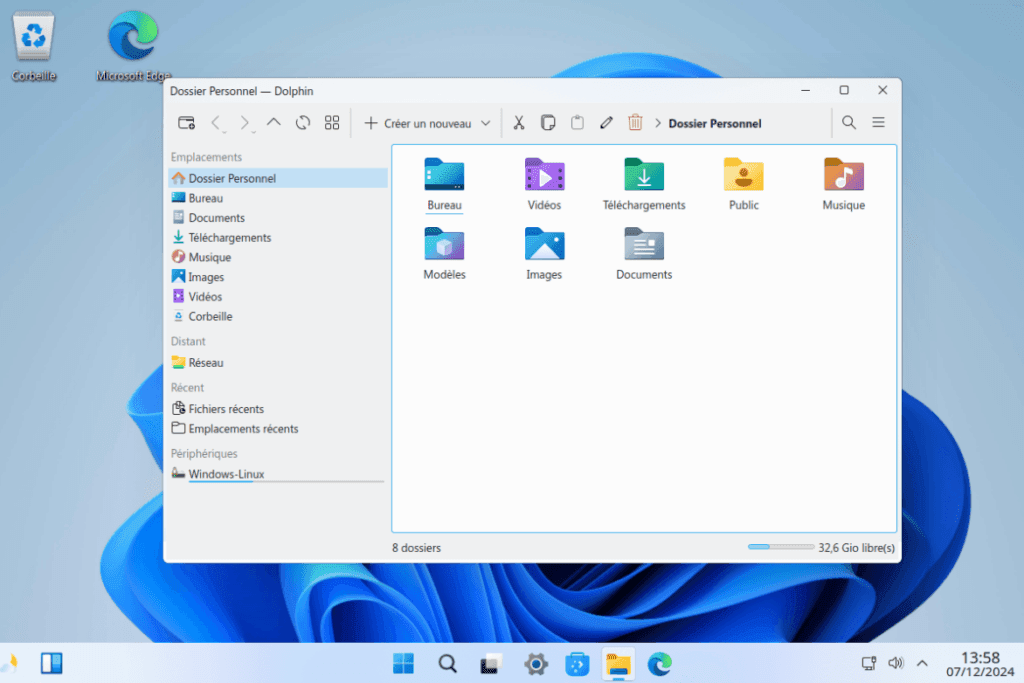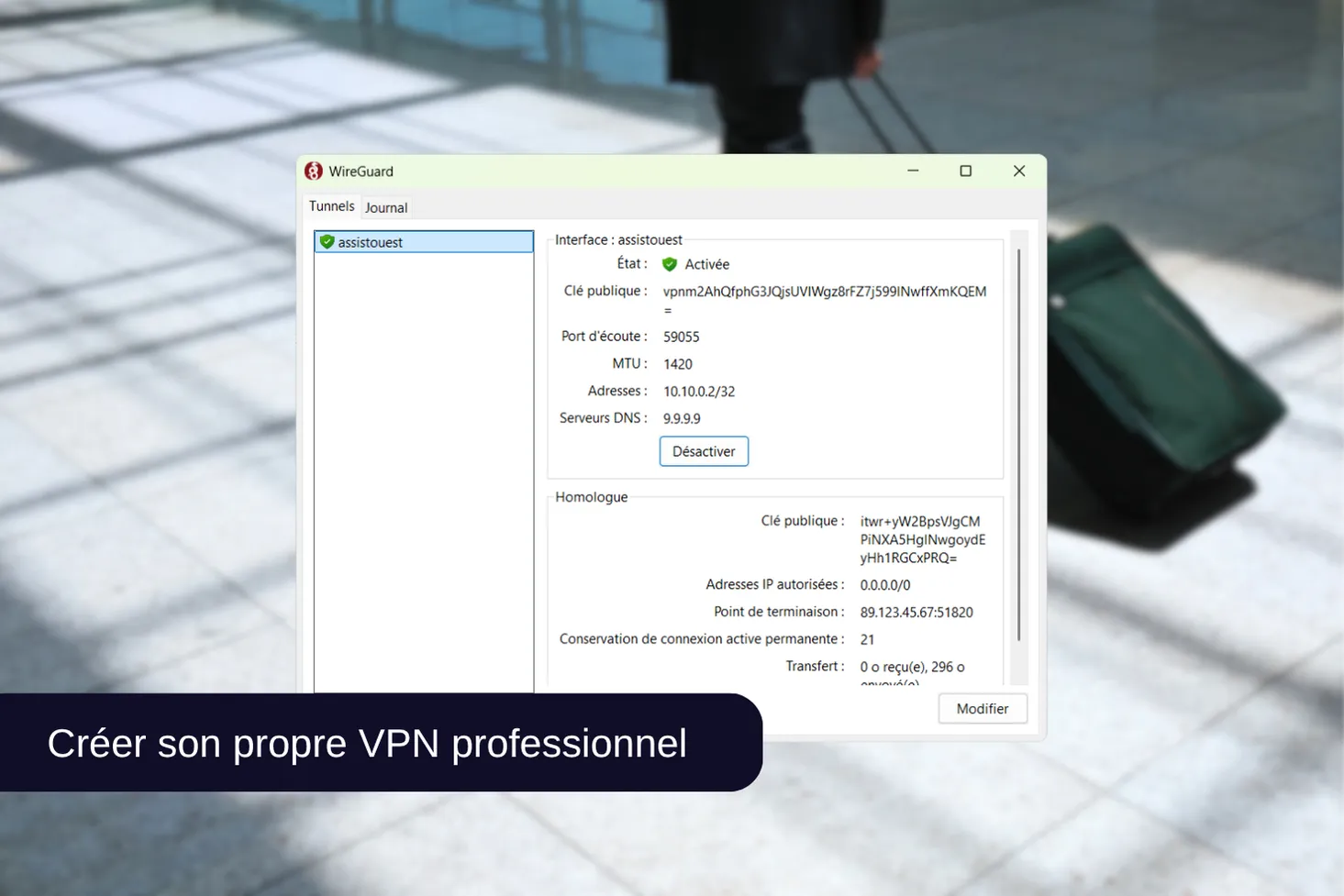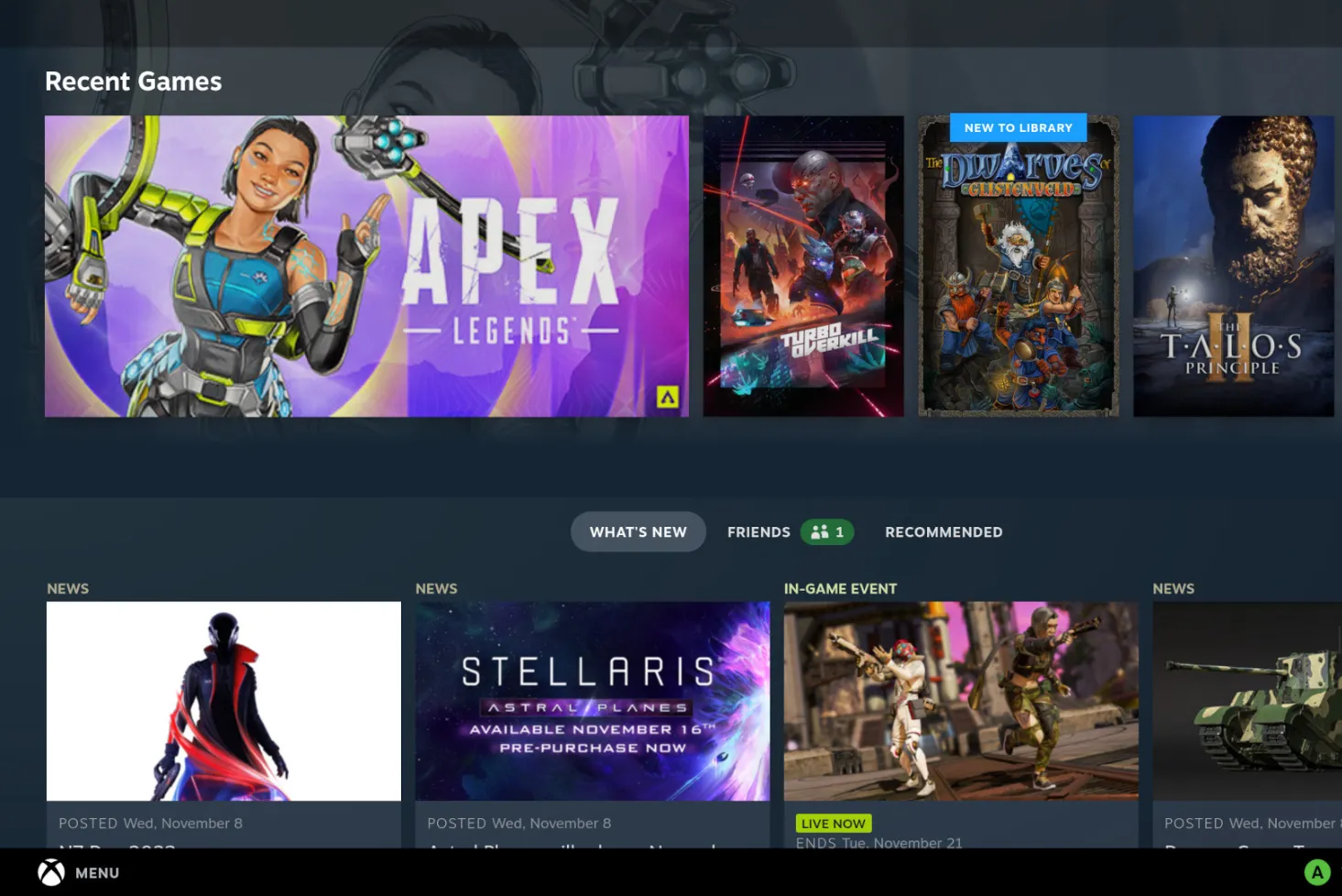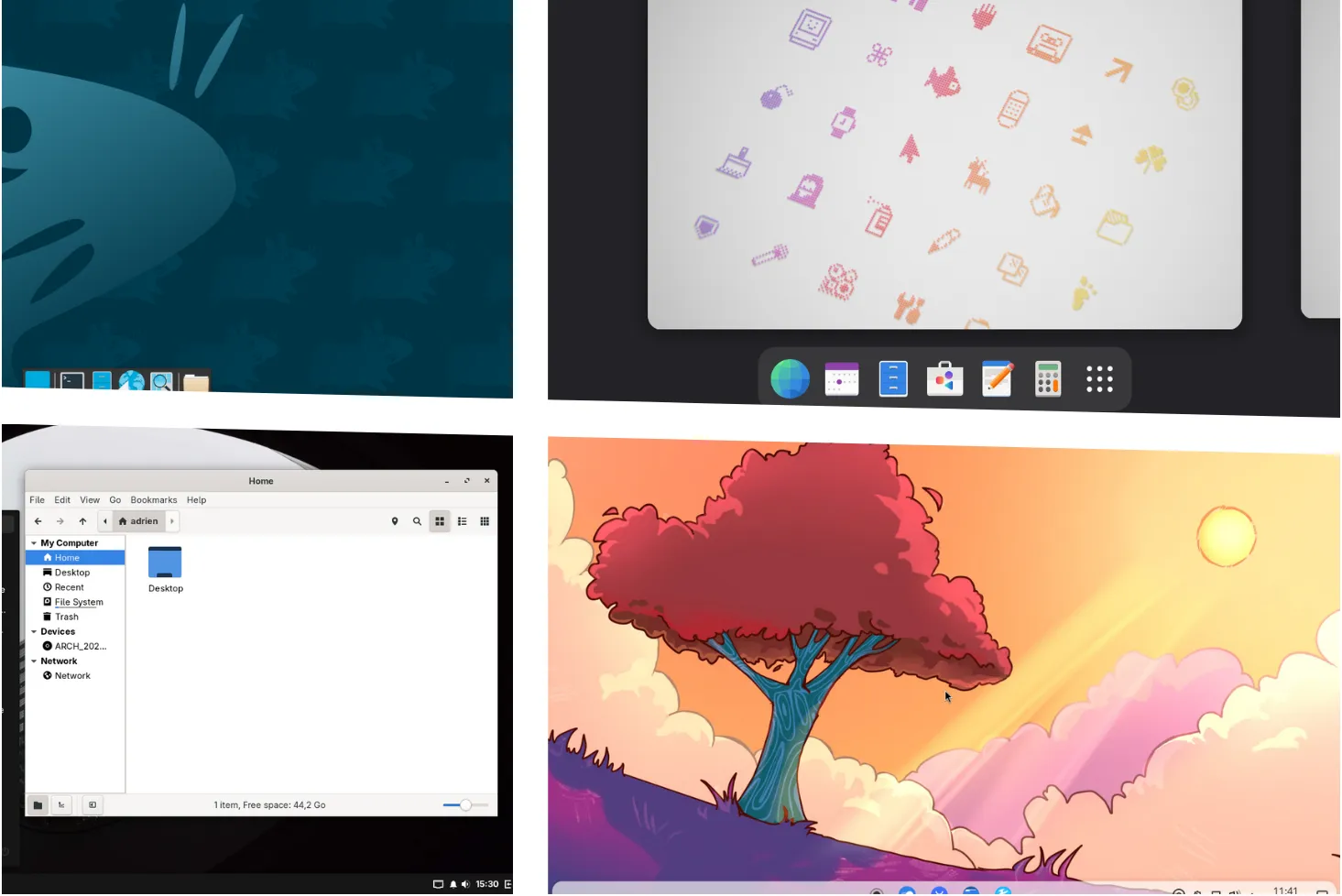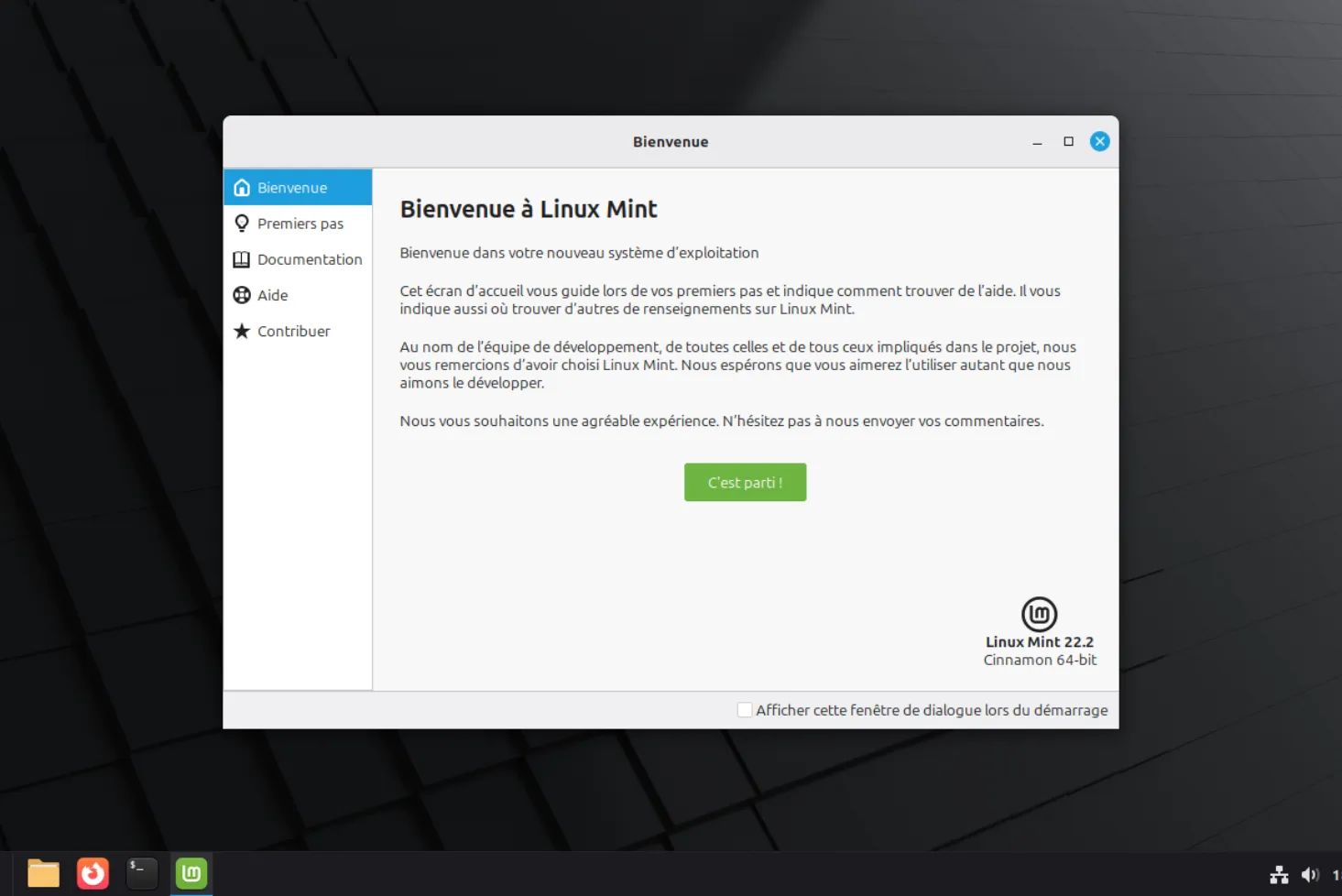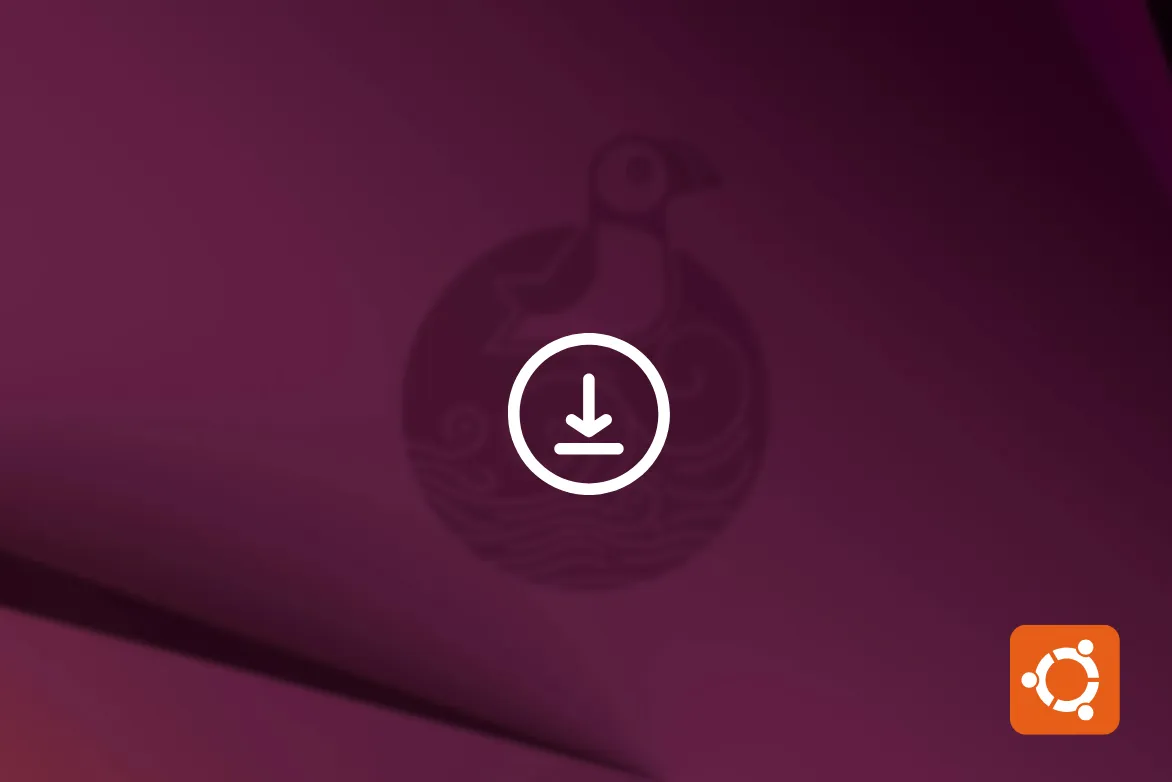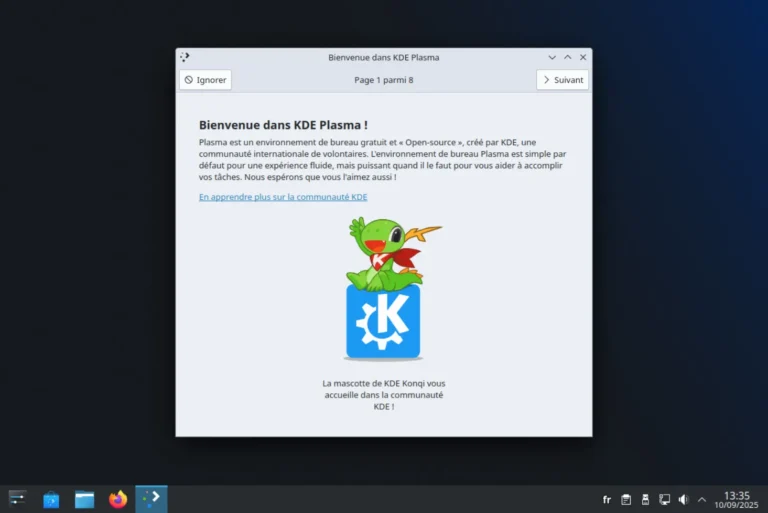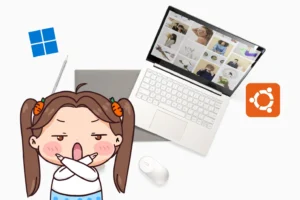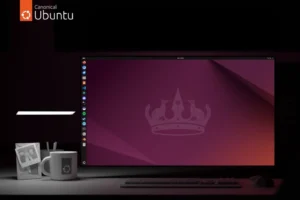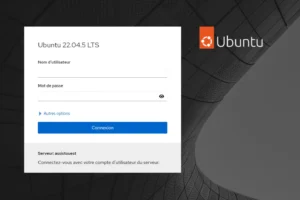Depuis sa sortie, Windows 11 a captivé les utilisateurs avec son interface modernisé et ses outils de productivité. Pourtant, certains n’y voient qu’un OS exigeant en ressources, capricieux et un produit de l’obsolescence programmé. Face à cela, les distributions Linux se présentent comme des alternatives gratuites, mais leur apparence et leur ergonomie freinent souvent les utilisateurs habitués à Windows.
Et si un compromis était possible ? Winux se positionne comme un système d’exploitation qui reprend les codes visuels de Windows 11 tout en exploitant la puissance et la légèreté d’un noyau Linux. Gratuit, open-source et incroyablement proche de Windows dans sa conception, Winux ambitionne de séduire autant les fans de Linux que les habitués de Windows 11.
Découvrez cette surprenante alternative à Windows 11 dans cet article.
Winux – Une distribution linux qui ressemble à Windows 11 (Wubuntu)
- Qu’est-ce que Winux ?
- Winux, une distribution Linux avec une interface proche de Windows 11
- Écran de démarrage (Boot Screen) de Winux
- L’écran de connexion de Windows 11 sur Ubuntu
- Le bureau de Windows 11 sur Winux
- Coté fonctionnalités de belle surprise
Qu’est-ce que Winux ?
Winux est une distribution Linux basée sur Ubuntu qui possède un design similaire à celle de Windows 11. Elle vise à faciliter la transition des utilisateurs habitués à l’environnement Windows vers Linux en proposant une expérience visuelle et fonctionnelle familière.
Wubuntu intègre des outils tels que Wine, permettant l’exécution d’applications Windows (.exe et .msi), et offre également la compatibilité avec les applications Android via un sous-système dédié. Elle inclut des logiciels préinstallés comme OnlyOffice, Microsoft Edge et Microsoft Teams renforçant ainsi l’intégration avec les services Microsoft.
Cette distribution linux ne nécessite pas de configurations matérielles spécifiques telles que TPM ou Secure Boot, ce qui la rend accessible sur une large gamme de matériels.
Winux, une distribution Linux avec une interface proche de Windows 11
Winux se distingue par une interface qui mêle habilement la familiarité de Windows 11 et la flexibilité de Linux. Passons en revue les différents éléments de cette interface pour découvrir ce que cette distribution a à offrir.
Écran de démarrage (Boot Screen) de Winux
Dès le lancement de Winux, on est accueilli par un écran de démarrage familier. Sur un fond noir épuré, le logo central de Windows 11, s’affiche avec élégance. Ce choix minimaliste n’est pas anodin et vise à séduire les utilisateurs habitués à l’écosystème Windows.
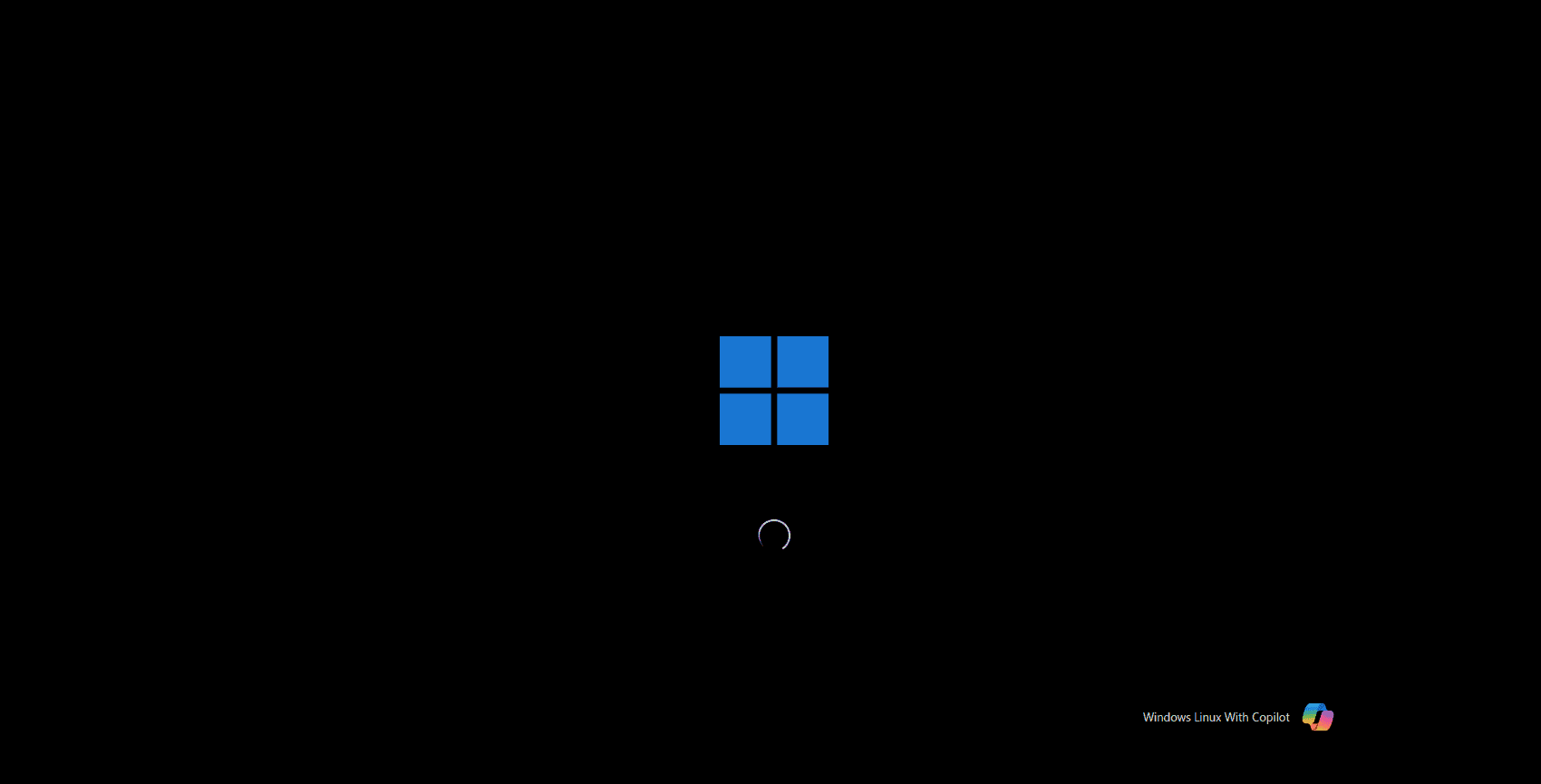
Rien de superflu, juste une introduction propre et soignée qui inspire confiance dès les premiers instants.
L’écran de connexion de Windows 11 sur Ubuntu
Après le boot screen, Winux nous accueille avec un écran de connexion minimaliste, mais bien pensé.
Au centre, l’icône utilisateur et le champ de mot de passe sont parfaitement alignés. Un détail que j’ai apprécié : la petite icône pour afficher le mot de passe. Simple, mais pratique, surtout si vous êtes du genre à douter de ce que vous tapez.
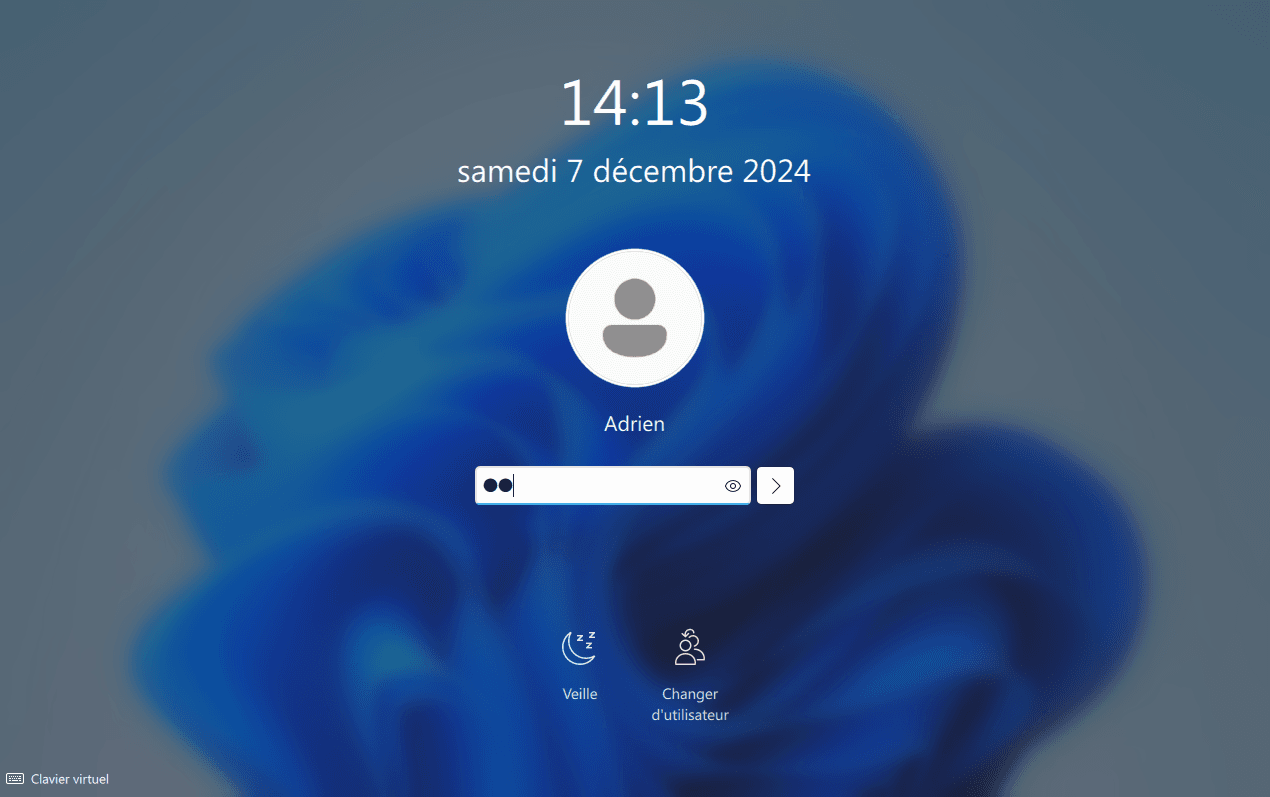
En bas, les options « Veille » et « Changer d’utilisateur » sont bien visibles et faciles d’accès. Elles rappellent les fonctionnalités classiques de Windows..
Cet écran de connexion reflète bien l’esprit de Winux : un mélange de l’interface familière de Windows 11 et d’ergonomie pensée pour tous. Pas de fioritures, juste ce qu’il faut pour commencer votre session en douceur.
Le bureau de Windows 11 sur Winux
Dès l’arrivée sur le bureau de Winux, on se sent immédiatement en terrain connu. L’arrière-plan affiche le fond d’écran de Windows 11.
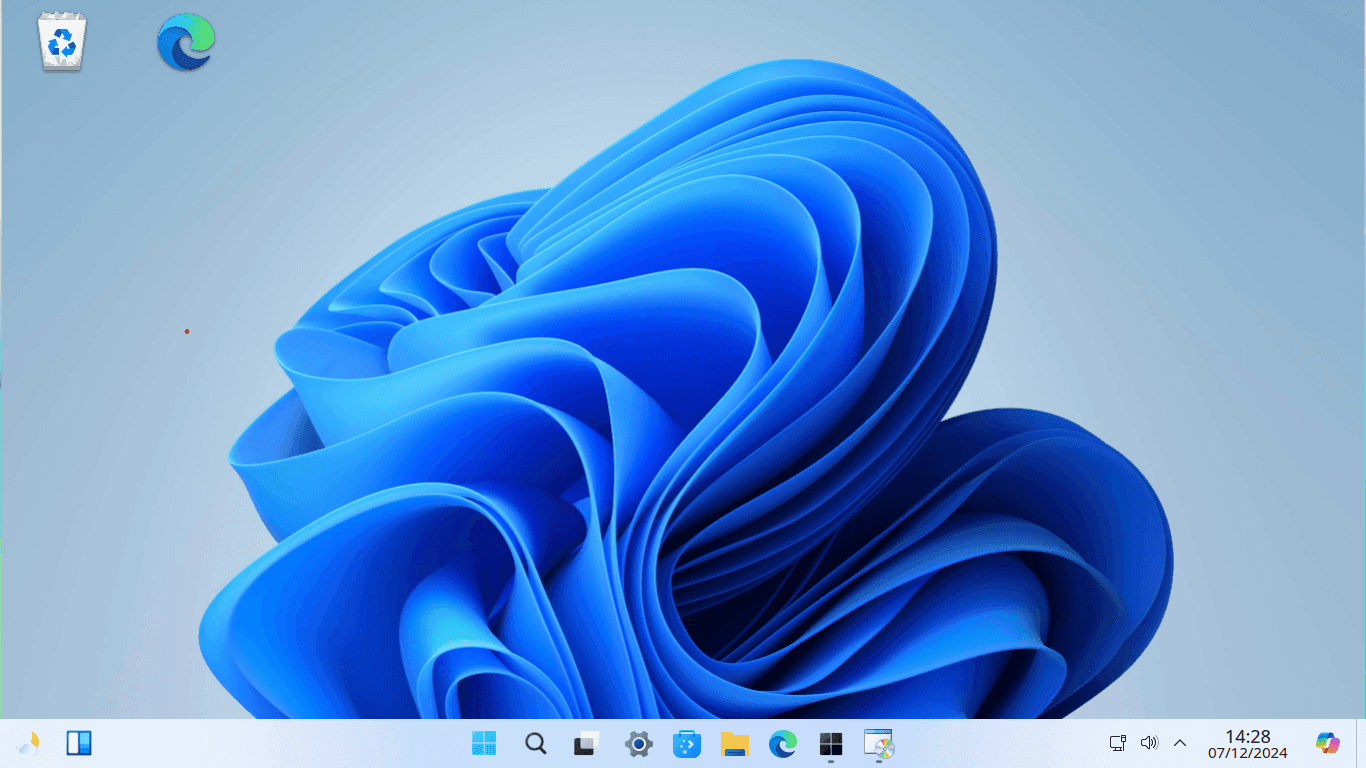
On retrouve également les icônes classiques telles que la Corbeille et un raccourci pour le navigateur Edge. Leur disposition est familière et reste personnalisable.
La barre des tâches est le cœur de l’expérience utilisateur. Les icônes sont centrées, adoptant un style moderne et épuré. On y trouve les applications courantes, comme l’explorateur de fichiers, les paramètres et un accès direct au menu Démarrer, très proche de son homologue Windows.
À droite, l’horloge, le réglage du volume et l’indicateur réseau complètent cette zone, offrant tout ce dont vous avez besoin en un coup d’œil.
Ce bureau est pensé pour offrir une transition en douceur à ceux qui viennent de Windows, tout en laissant entrevoir la flexibilité et la légèreté de Linux. Simple et visuellement agréable, il incarne parfaitement l’esprit de Windows 11.
L’explorateur de fichier de Winux
L’explorateur de fichiers de Winux est une belle surprise pour ceux qui recherchent un outil intuitif et bien conçu. Inspiré visuellement de Windows 11.
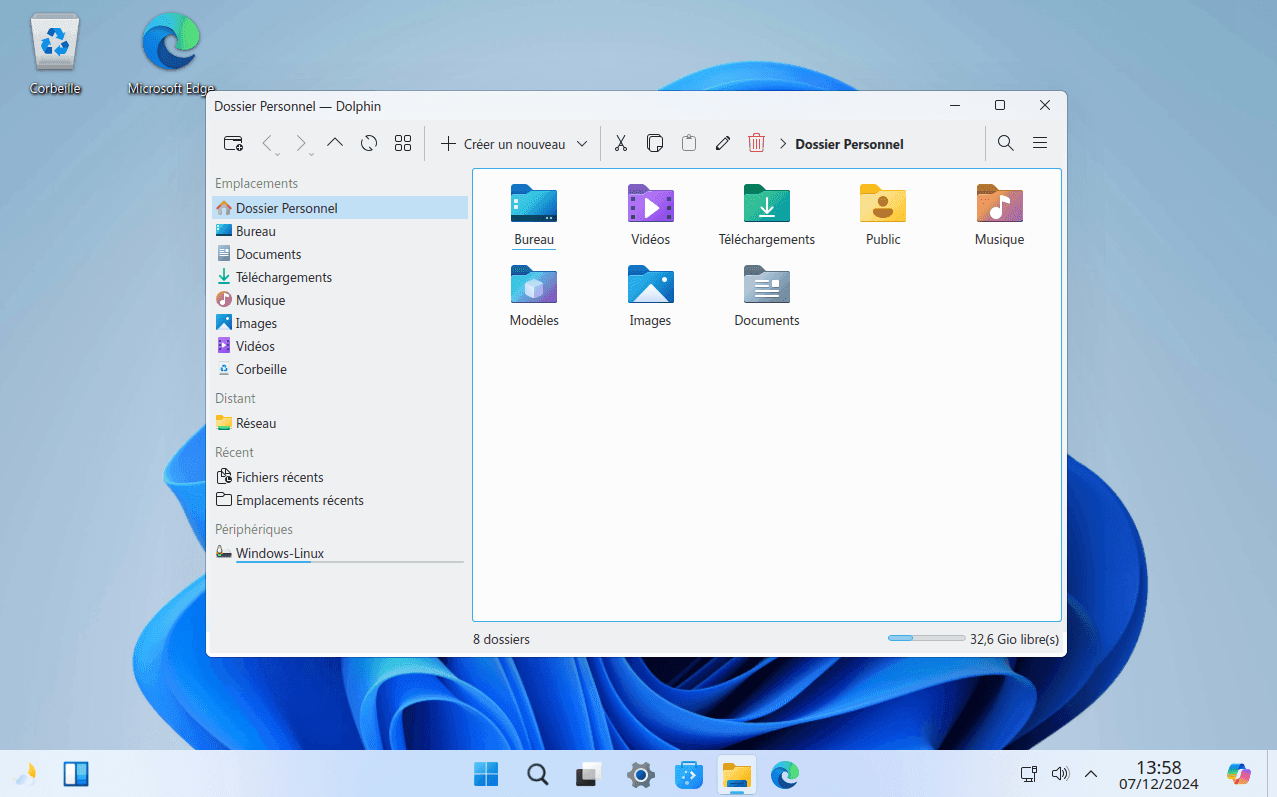
En haut, la barre d’outils offre les fonctions essentielles : création de dossiers, gestion des fichiers et navigation rapide. Tout est à portée de clic, sans alourdir l’interface. La barre latérale gauche propose une organisation claire : dossiers principaux (Documents, Images, Téléchargements, etc.), accès au réseau et liste des périphériques connectés.
C’est ergonomique, surtout pour les utilisateurs habitués à Windows.
Les icônes des dossiers, colorées et modernes, apportent une touche visuelle agréable et facilitent l’identification rapide de chaque catégorie. Au bas de la fenêtre, un indicateur d’espace disque libre est intégré, un détail pratique pour surveiller l’utilisation de votre stockage.
Un outil efficace pour gérer vos fichiers au quotidien.
Le panneau de configuration de Windows sous Linux
Inspiré du design de Windows 11, il propose une interface claire et bien structurée qui rend la navigation intuitive.
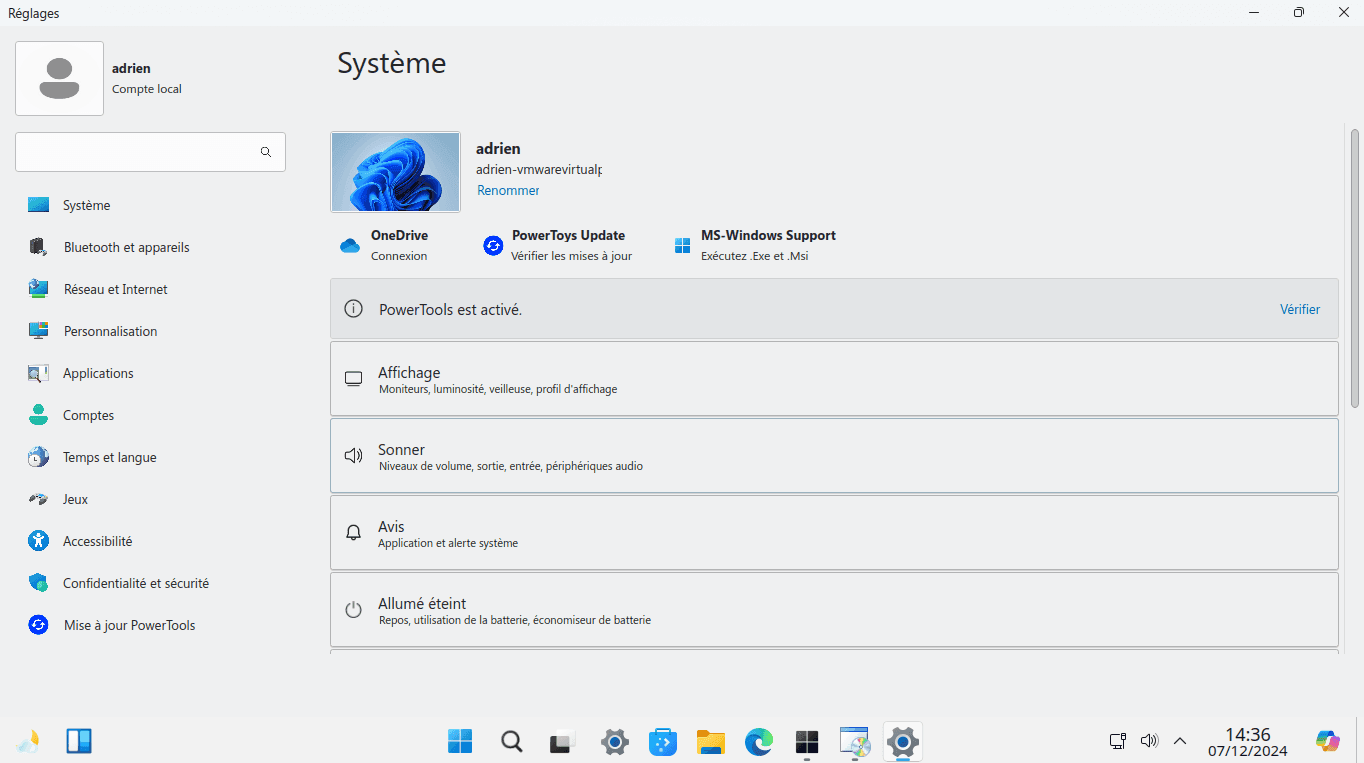
Sur la gauche, un menu latéral regroupe les catégories principales : Système, Réseau et Internet, Personnalisation, Applications, Accessibilité, et bien d’autres. Chaque section est facilement accessible, ce qui évite de se perdre dans les menus. Ce que j’apprécie particulièrement, c’est l’icône associée à chaque catégorie, qui permet d’identifier rapidement les paramètres recherchés.
La section centrale affiche les options spécifiques à la catégorie sélectionnée. Par exemple, dans « Système », vous avez un accès direct aux paramètres d’affichage, de son et de gestion de l’alimentation. De plus, des éléments comme la connexion OneDrive ou l’état des PowerTools sont mis en avant, montrant l’intégration avec des outils familiers.
Enfin, la barre de recherche en haut permet de trouver rapidement un réglage spécifique, un vrai plus pour gagner du temps.
Découvrez aussi comment mettre à jour Ubuntu entièrement.
Coté fonctionnalités de belle surprise
Winux n’est pas qu’une copie visuelle de Windows 11, il apporte aussi quelques fonctionnalités qui méritent qu’on s’y attarde. Parmi les belles surprises, la prise en charge de Wine permet d’exécuter des applications Windows (.exe et .msi) directement sous Linux, une option incontournable pour ceux qui ne veulent pas se séparer de leurs logiciels favoris. De plus, l’intégration de OneDrive, du navigateur Edge et même des PowerTools montre une réelle volonté de proposer une expérience familière et fonctionnelle.
Wine : Utiliser vos applications Windows sous Linux
Avec Wine, Winux se dote d’un outil pratique pour les utilisateurs qui ont encore besoin de certaines applications Windows au quotidien. Pas question ici de faire tourner de gros jeux ou des logiciels complexes, mais pour des petites applications comme des utilitaires ou des outils spécifiques qui n’ont pas d’alternatives Linux, Wine fait bien le job.
La configuration est simple et intégrée directement dans l’environnement Winux. Cela en fait un véritable pont pour ceux qui hésitent encore à passer complètement à Linux. Même si tout ne fonctionne pas parfaitement, c’est un ajout bienvenu qui étend les possibilités du système.
PowerTools : Un ensemble d’outils pour Winux
Winux intègre PowerTools, une suite d’outils conçus pour enrichir et personnaliser votre expérience utilisateur. Inspirés des PowerToys de Microsoft, ces outils offrent des fonctionnalités supplémentaires pour améliorer la productivité et faciliter la gestion du système, tel que :
- Panneau de configuration de Windows : PowerTools propose un panneau de configuration au design similaire à celui de Windows 11, regroupant les paramètres système, les outils de contrôle réseau et d’autres outils généraux. Cette interface familière facilite la gestion de votre système et de vos périphériques.
- Sous-système Android : Pour les utilisateurs qui souhaitent exécuter des applications Android, PowerTools intègre un sous-système Android complet avec le PlayStore et une accélération graphique sur votre Bureau.
- Compatibilité avec les Applications Windows : En complément de Wine, PowerTools améliore la prise en charge des applications Windows (.exe et .msi), offrant une meilleure compatibilité et une expérience utilisateur plus cohérente.
- Intégration de OneDrive : La synchronisation avec OneDrive est simplifiée et permet un accès facile à vos fichiers stockés dans le cloud directement depuis Winux.